[Python自学] PyQT5-控件拖拽、剪切板
一、将文本拖拽到QComboBox中
想让控制支持拖拽,要满足以下几个条件:
1)被拖拽的控件要设置支持拖拽 setDragEnabled(True)
2)拖拽放置控件要设置允许接收 setAcceptDrops(True)
完整案例Demo:
import sys # 导入QT,其中包含一些常量,例如颜色等 from PyQt5.QtCore import Qt # 导入常用组件 from PyQt5.QtWidgets import QApplication, QWidget from PyQt5.QtWidgets import QFormLayout from PyQt5.QtWidgets import QComboBox, QLabel, QLineEdit # 使用调色板等 from PyQt5.QtGui import QIcon from PyQt5 import QtGui # 自定义一个comboBox控件,让其能够接受外部拖拽进来的文本内容 class MyComboBox(QComboBox): def __init__(self): super(MyComboBox, self).__init__() self.setAcceptDrops(True) # 拖拽内容进来的时候触发这个事件 def dragEnterEvent(self, a0: QtGui.QDragEnterEvent) -> None: print(a0) if a0.mimeData().hasText(): a0.accept() else: a0.ignore() # 内容放置(松开鼠标时)时触发这个事件 def dropEvent(self, a0: QtGui.QDropEvent) -> None: self.addItem(a0.mimeData().text()) class DemoWin(QWidget): def __init__(self): super().__init__() self.initUI() def initUI(self): self.resize(300, 150) layout = QFormLayout() layout.addRow(QLabel("请将左边的文本拖拽到右边的下拉列表中")) # 这个lineEdit中的文本支持拖拽 lineEdit = QLineEdit() lineEdit.setDragEnabled(True) # 设置让lineEdit中的文本可拖拽 # 这个自定义comboBox接受拖拽内容 myConboBox = MyComboBox() layout.addRow(lineEdit, myConboBox) self.setLayout(layout) # 添加窗口标题 self.setWindowTitle("拖拽Demo") if __name__ == '__main__': app = QApplication(sys.argv) app.setWindowIcon(QIcon("images/icon.ico")) # 创建一个主窗口 mainWin = DemoWin() # 显示 mainWin.show() # 主循环 sys.exit(app.exec_())
实现效果:
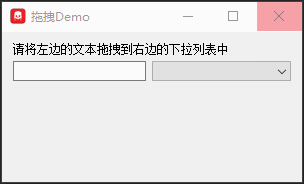
二、使用剪切板
通过剪切板共享数据,Ctrl+C & Ctrl+V。
完整Demo:
import sys # 导入QT,其中包含一些常量,例如颜色等 from PyQt5.QtCore import Qt, QMimeData # 导入常用组件 from PyQt5.QtWidgets import QApplication, QWidget from PyQt5.QtWidgets import QGridLayout from PyQt5.QtWidgets import QPushButton, QLabel # 使用调色板等 from PyQt5.QtGui import QPixmap, QIcon class DemoWin(QWidget): def __init__(self): super().__init__() self.initUI() def initUI(self): # 复制文本和粘贴文本 textCopyButton = QPushButton('复制文本') textPasteButton = QPushButton('粘贴文本') # 复制HTML和粘贴HTML htmlCopyButton = QPushButton('复制HTML') htmlPasteButton = QPushButton('粘贴HTML') # 复制图片和粘贴图片 imageCopyButton = QPushButton('复制图片') imagePasteButton = QPushButton('粘贴图片') # 用于显示粘贴的文本和html self.textLabel = QLabel('默认文本') # 用于显示粘贴的图片 self.imageLabel = QLabel() layout = QGridLayout() layout.addWidget(textCopyButton, 0, 0) layout.addWidget(textPasteButton, 1, 0) layout.addWidget(htmlCopyButton, 0, 1) layout.addWidget(htmlPasteButton, 1, 1) layout.addWidget(imageCopyButton, 0, 2) layout.addWidget(imagePasteButton, 1, 2) layout.addWidget(self.textLabel, 2, 0, 1, 2) layout.addWidget(self.imageLabel, 2, 2) self.setLayout(layout) # 事件关联 textCopyButton.clicked.connect(self.copyText) textPasteButton.clicked.connect(self.pasteText) htmlCopyButton.clicked.connect(self.copyHtml) htmlPasteButton.clicked.connect(self.pasteHtml) imageCopyButton.clicked.connect(self.copyImage) imagePasteButton.clicked.connect(self.pasteImage) # 添加窗口标题 self.setWindowTitle("QLabel控件Demo") # 实现复制文本,即将文本放入clipboard即可 def copyText(self): # 定义一个剪切板实例 clipboard = QApplication.clipboard() # 将一段文本写入clipboard clipboard.setText('Hello World.') # 粘贴文本,即从clipboard中取出文本,设置到控件中 def pasteText(self): clipboard = QApplication.clipboard() # 将clipboard中的文本直接写入textLabel中 self.textLabel.setText(clipboard.text()) # 实现复制HTML,即将包含HTML的QMimeData对象放入clipboard即可 def copyHtml(self): clipboard = QApplication.clipboard() mimeData = QMimeData() mimeData.setHtml('<b>Bold and <font color=red>Red</font></b>') clipboard.setMimeData(mimeData) # 实现粘贴HTML,即从clipboard中取出QMimeData对象,然后设置到控件中 def pasteHtml(self): clipboard = QApplication.clipboard() mimeData = clipboard.mimeData() if mimeData.hasHtml(): self.textLabel.setText(mimeData.html()) # 实现复制图片,即将QPixmap对象放进剪切板中 def copyImage(self): clipboard = QApplication.clipboard() clipboard.setPixmap(QPixmap('./images/ailusha.png')) # 从剪切板中取出图片对象,并设置到控件中 def pasteImage(self): clipboard = QApplication.clipboard() self.imageLabel.setPixmap(clipboard.pixmap()) if __name__ == '__main__': app = QApplication(sys.argv) app.setWindowIcon(QIcon("images/icon.ico")) # 创建一个主窗口 mainWin = DemoWin() # 显示 mainWin.show() # 主循环 sys.exit(app.exec_())
实现效果:

===
保持学习,否则迟早要被淘汰*(^ 。 ^ )***


